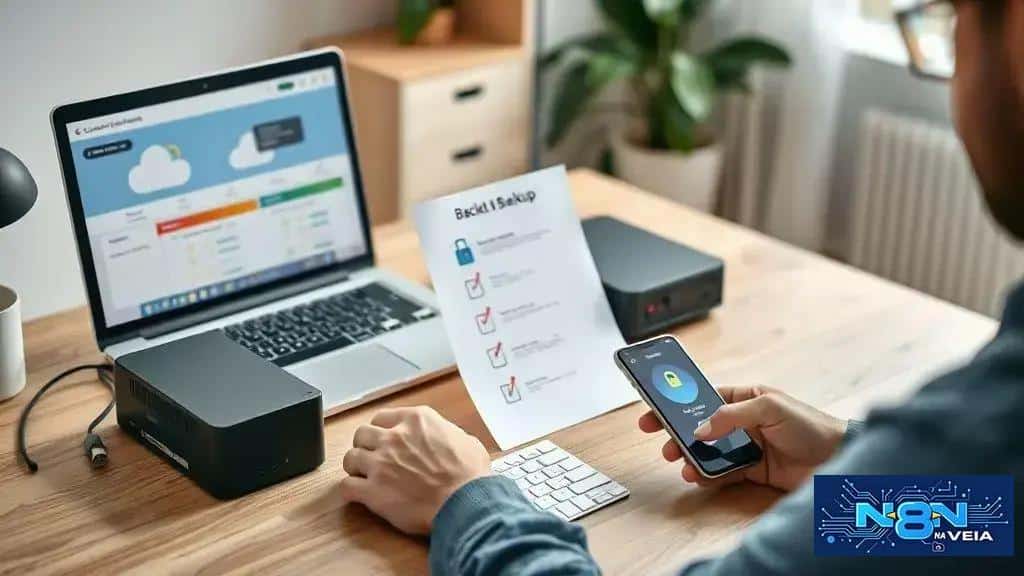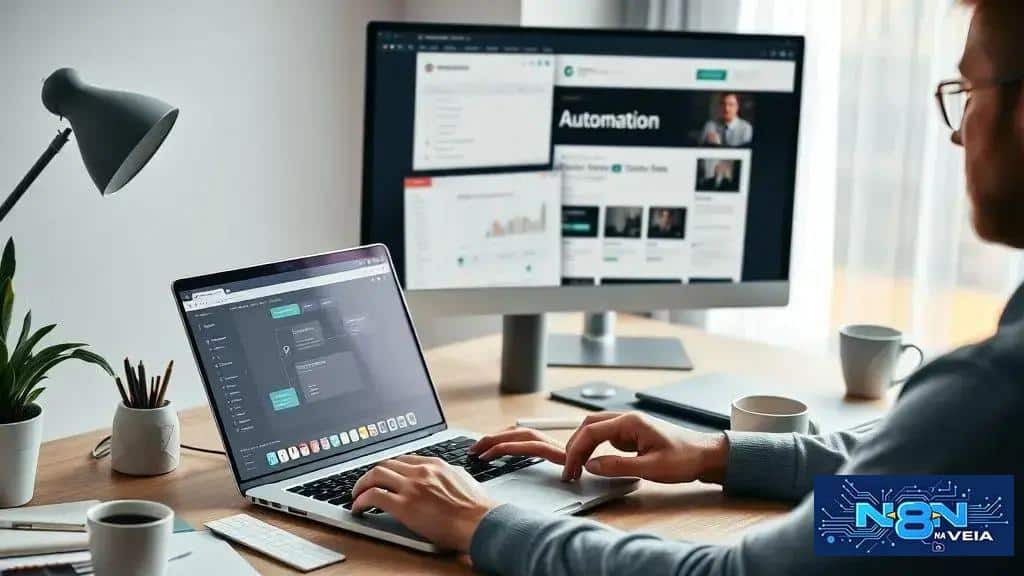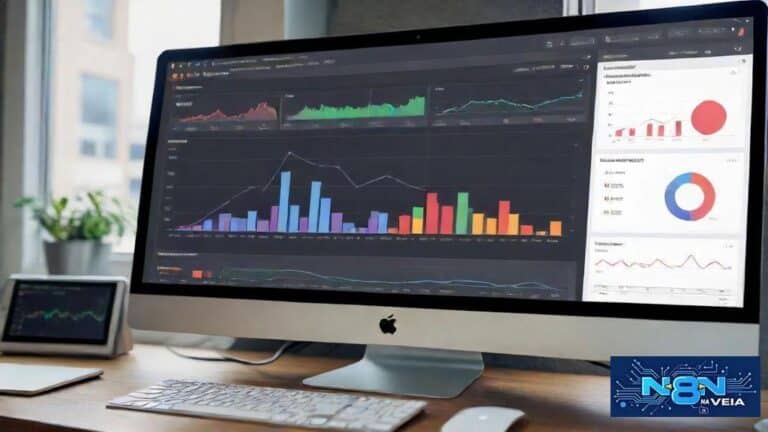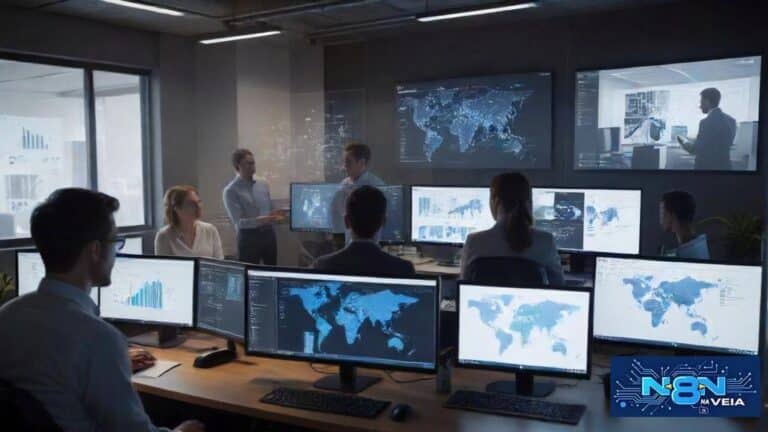Automatizando backup de arquivos e dados, implemente política com RTO/RPO definidos, backups locais para restaurações rápidas, replicação na nuvem para resiliência, criptografia, automação confiável (scripts/agendadores), testes periódicos de restauração e relatórios de monitoramento para detectar falhas rapidamente.
Automatizando backup de arquivos e dados pode salvar horas e evitar dor de cabeça quando um arquivo some. Já pensou em perder meses de trabalho? Vou mostrar passos práticos e ferramentas que eu uso para manter tudo seguro, sem complicação.
Como escolher o método de backup certo
Escolher o método de backup certo começa por entender o que você precisa proteger e quanto tempo pode ficar sem acesso aos dados.
Critérios essenciais
- Tipo de dado: documentos e fotos não exigem o mesmo tratamento que bancos de dados ou máquinas virtuais.
- RTO e RPO: quanto tempo para recuperar (RTO) e quanto dado pode ser perdido (RPO).
- Frequência: backups diários, horários ou em tempo real, conforme a criticidade.
- Segurança: criptografia em trânsito e em repouso, controle de acesso e autenticação.
- Custo e escalabilidade: avalie preço por GB, transferência e crescimento futuro.
- Facilidade de restauração: teste prático de recuperação é essencial.
Comparando opções práticas
Local (HD externo/NAS): ótimo para grandes volumes e velocidade de restauração, mas vulnerável a roubo ou incêndio. Nuvem: alta disponibilidade e replicação geográfica; ideal para acesso remoto e proteção contra desastres físicos. Híbrido: combina velocidade local com resiliência na nuvem.
Para fotos e documentos, uma cópia na nuvem com sincronização automática e uma cópia local é simples e segura. Para bancos de dados, prefira soluções que suportem snapshots consistentes e testes de restauração.
Passos práticos para decidir
- Faça um inventário rápido dos dados e classifique por prioridade.
- Defina RTO/RPO para cada categoria.
- Compare custos e recursos: espaço, largura de banda e políticas de retenção.
- Escolha entre local, nuvem ou híbrido conforme risco e orçamento.
- Implemente automação (agendadores, scripts ou serviços) e agende testes regulares de restauração.
Ao avaliar, prefira soluções com relatórios de sucesso de backup e alertas. Testes frequentes mostram falhas antes que você precise recuperar um dado importante.
Ferramentas e serviços recomendados
Escolha ferramentas que atendam ao seu volume de dados, orçamento e habilidade técnica. Prefira soluções que ofereçam criptografia e restauração testada.
Soluções para usuários pessoais e pequenas empresas
- Backblaze: backup automático e simples, bom custo-benefício para arquivos pessoais e estações de trabalho.
- Google Drive / OneDrive / Dropbox: ideal para sincronização e edição colaborativa; usam versionamento e recuperação de arquivos.
- Synology / QNAP (NAS): armazenamento local com apps de backup, snapshots e RAID; ótimo para acesso rápido e cópias redundantes.
- Rclone: ferramenta de linha de comando para sincronizar pastas com vários provedores de nuvem; ótima para quem prefere scripts.
Soluções para servidores e bancos de dados
- Restic / Borg / Duplicati: software de backup com deduplicação e criptografia; pode enviar dados para S3, Backblaze B2 e outros destinos.
- Veeam: solução madura para máquinas virtuais e ambientes corporativos, com opções de restauração granular.
- pg_dump, mysqldump, Percona XtraBackup: ferramentas específicas para bancos de dados; permitem backups consistentes e restaurações dirigidas.
- AWS S3 / Azure Blob / Backblaze B2: armazenamento de objetos para retenção de longo prazo e integração com políticas de ciclo de vida.
Automação e integrações
Automatize com cron, Task Scheduler ou agendadores nativos das ferramentas. Use scripts para rotinas: dump do banco, compactação, criptografia e envio. Integre alertas por e‑mail ou serviços como PagerDuty para falhas.
Critérios práticos de avaliação
- Segurança: criptografia em trânsito e em repouso, MFA e controle de acesso.
- Facilidade de restauração: teste a recuperação de arquivos e sistemas regularmente.
- Custo total: armazenamento, transferência e tempo para restauração.
- Escalabilidade: como a solução cresce com seus dados.
- Relatórios e monitoramento: logs claros e alertas sobre falhas.
Priorize soluções que permitam testes rápidos de restauração e relatórios automáticos. Ferramentas flexíveis e bem documentadas reduzem o risco de erro na hora de recuperar dados.
Arquitetura prática: local, nuvem e híbrido
Uma arquitetura prática de backup equilibra velocidade, segurança e custo. Combine armazenamento local para restauração rápida e nuvem para proteção contra desastres.
Quando optar por backup local
- Velocidade de restauração: arquivos grandes e VMs recuperam mais rápido de um HD externo ou NAS.
- Controle físico: você tem posse direta dos dados e pode aplicar RAID e snapshots.
- Cenário ideal: estações de trabalho, edições de vídeo e arquivos que precisam de acesso imediato.
Vantagens da nuvem e quando usar
- Redundância geográfica: protege contra incêndio, roubo ou falhas locais.
- Escalabilidade: aumenta ou reduz espaço conforme a demanda, sem compra de hardware.
- Cenário ideal: dados críticos, backups de longo prazo e recuperação entre escritórios remotos.
Arquitetura híbrida: como montar
Uma arquitetura híbrida combina o melhor dos dois mundos. Mantenha uma cópia local para restaurações rápidas e replique periodicamente para a nuvem. Use políticas de retenção diferentes: cópia local com retenção curta e cópia na nuvem com retenção longa.
- Etapa 1: backup local diário em NAS ou HD externo.
- Etapa 2: sincronização incremental para a nuvem a cada poucas horas ou diariamente.
- Etapa 3: snapshots e versionamento para proteção contra corrupção e apagamentos acidentais.
Componentes essenciais e fluxo
- Fonte: estações, servidores e bancos de dados.
- Agente/Script: coleta, compacta e criptografa dados.
- Destino local: NAS com RAID e snapshots.
- Destino na nuvem: S3, Backblaze B2 ou storage do seu provedor.
- Orquestração: agendador (cron/Task Scheduler) e monitoramento com alertas.
Boas práticas rápidas
- Defina RTO e RPO para cada tipo de dado.
- Criptografe em trânsito e em repouso.
- Teste restaurações periodicamente e documente o processo.
- Monitore espaço, falhas e sucesso dos jobs com relatórios automáticos.
- Planeje retenção e ciclo de vida para reduzir custos na nuvem.
Seguindo esse fluxo, você terá rapidez na recuperação e resiliência contra desastres sem custos desnecessários.
Automação: scripts, agendadores e integrações
Automatizar backups reduz erro humano e garante consistência. Use scripts para coletar dados, um agendador para rodar no horário e integrações para notificações.
Agendadores comuns
- cron (Linux/macOS): leve e confiável para tarefas periódicas.
- Task Scheduler (Windows): agendamento gráfico e acionadores por evento.
- systemd timers: alternativa moderna ao cron em servidores Linux.
Exemplos simples de agendamento
Crie um job diário com cron editando o crontab:
0 2 * * * /usr/local/bin/backup.shNo Windows, agende um PowerShell pelo Task Scheduler com acionador diário às 02:00.
Scripts práticos
Um script deve: preparar dump, compactar, criptografar e enviar. Mantenha logs e códigos de saída claros.
# Backup com rsync (exemplo simples)
rsync -av --delete /home/user/data/ /mnt/backup/local/
# Enviar para nuvem com rclone
rclone sync /mnt/backup/local remote:backups/project
# PowerShell (backup de pasta)
Compress-Archive -Path C:\\Data -DestinationPath C:\\Backup\\data.zip
# depois envie para um storage via CLI ou API
Integrações e alertas
Integre com serviços de notificação para receber falhas ou sucessos. Use webhooks, e‑mail ou canais no Slack. Logs automáticos ajudam a identificar falhas antes de uma perda.
- Notificações por e‑mail com saída do script.
- Webhook para serviços como Slack ou Microsoft Teams.
- Integração com monitoramento (Prometheus, Zabbix) para métricas de sucesso/tempo.
Testes e segurança
Automação não substitui testes. Agende restaurações periódicas e valide os arquivos recuperados. Sempre criptografe em trânsito e em repouso e use MFA nas contas de storage.
Boas práticas rápidas
- Versione backups e mantenha retenção definida.
- Registre logs e envie alertas em caso de erro.
- Documente o fluxo de restauração passo a passo.
- Use parâmetros claros: RTO, RPO e janela de backup.
Testes e políticas de recuperação simples
Políticas de recuperação simples deixam claro quem age, quando agir e como validar a restauração. Mantenha os passos curtos e fáceis de seguir para reduzir erros no momento crítico.
Elementos essenciais da política
- Responsáveis: defina um responsável pela restauração e contatos de suporte.
- RTO e RPO: estabeleça tempos máximos de recuperação e perda aceitável de dados.
- Ambiente de teste: ambiente isolado para validar restores sem afetar produção.
- Critérios de sucesso: lista objetiva do que deve funcionar após a restauração.
- Retenção e versionamento: quantas versões manter e por quanto tempo.
Plano de testes prático
- Selecione um conjunto representativo de dados e aplicações.
- Prepare o ambiente de teste com recursos mínimos necessários.
- Execute a restauração completa ou parcial conforme o cenário.
- Verifique integridade dos arquivos e consistência das bases de dados.
- Meça o tempo total de recuperação e compare com o RTO.
- Registre resultados, erros e lições aprendidas.
Checklist rápida de verificação
- Arquivos: abrem sem corrupção e têm tamanho esperado.
- Aplicações: inicializam e respondem a operações básicas.
- Bancos de dados: índices e relações intactos; testes de query básicos.
- Permissões: usuários conseguem acessar recursos conforme esperado.
- Logs: eventos de backup e restore foram registrados sem falhas.
Frequência e tipos de testes
Combine testes rápidos semanais (restaurações parciais), testes mensais mais completos e exercícios de tabletop anual para simular processos e decisões. Ajuste a frequência conforme criticidade dos dados.
Automação e monitoramento
Automatize execuções de restore em sandbox quando possível e gere relatórios automáticos. Use alertas para falhas e mantenha logs legíveis. Testes automatizados reduzem o risco de surpresas, mas não dispensam testes manuais periódicos.
Documente cada teste em um runbook simples: objetivo, passos, responsáveis e resultado. Revisite a política após falhas ou mudanças na infraestrutura.
Conclusão: simplifique seus backups
Automatizando backup de arquivos e dados você reduz riscos e ganha tempo. Com uma estratégia clara, ferramentas adequadas e automação, a recuperação se torna mais confiável.
Defina RTO e RPO, escolha entre local, nuvem ou híbrido, e automatize com scripts ou agendadores. Testes regulares de restauração mostram falhas antes que causem problemas.
Comece com passos simples: um job automático, um teste de restauração e documentação básica. Pequenas ações constantes trazem mais segurança e menos dor de cabeça no dia a dia.
FAQ – Perguntas frequentes sobre automatização de backup de arquivos e dados
Qual a diferença entre backup local, nuvem e híbrido?
Backup local armazena dados em discos ou NAS para restauração rápida; nuvem oferece redundância geográfica; híbrido combina ambos para velocidade e resiliência.
Como definir RTO e RPO para meus dados?
RTO é o tempo máximo aceitável para voltar a operar; RPO é a quantidade de dados que você pode perder. Classifique dados por criticidade e atribua RTO/RPO a cada grupo.
Com que frequência devo executar backups?
Depende da criticidade: dados críticos podem exigir backups em tempo real ou horários curtos; arquivos menos importantes podem ter backups diários ou semanais.
Como testar se meus backups realmente funcionam?
Agende restaurações periódicas em um ambiente de teste, verifique integridade dos arquivos e o tempo de recuperação, e documente resultados e falhas.
Quais ferramentas são boas para começar sem complicação?
Para usuários: Backblaze, Google Drive, OneDrive ou um NAS Synology/QNAP. Para servidores: Restic, Borg e Veeam, dependendo da complexidade.
Como garantir a segurança dos meus backups?
Use criptografia em trânsito e em repouso, autenticação multifator, controle de acesso e mantenha registros e alertas para detectar falhas ou acessos indevidos.